Bạn hoàn toàn có thể định vụ và thay đổi SSID, song mỗi thiết bị máy tính, điện thoại lại có cách tìm SSID khác nhau.
Thi thoảng, nếu bạn cố gắng thiết lập mạng Wi-Fi của mình, bạn có thể bắt gặp một thuật ngữ được gọi là SSID và điều này có thể khiến bạn bối rối. Đừng lo, vì SSID chỉ chỉ là thuật ngữ kỹ thuật cho tên của mạng và bạn hoàn toàn có thể định vị và thay đổi SSID trên mọi thiết bị của bạn.
Bạn đang đọc: SSID là gì? Làm cách nào để định vị và thay đổi SSID trên thiết bị?
SSID là gì?
SSID là viết tắt của Service Set IDentifier, hay còn được gọi là ID mạng hoặc tên mạng Wifi. SSID là một ID duy nhất có thể được tạo thành từ các chữ cái, số và các ký tự đặc biệt như dấu gạch ngang, dấu chấm và dấu cách có phân biệt chữ hoa chữ thường. Các nhà sản xuất thường tạo SSID mặc định cho bộ định tuyến. Theo tiêu chuẩn mạng cục bộ không dây (WLAN) 802.11, một SSID có thể dài tới 32 ký tự.
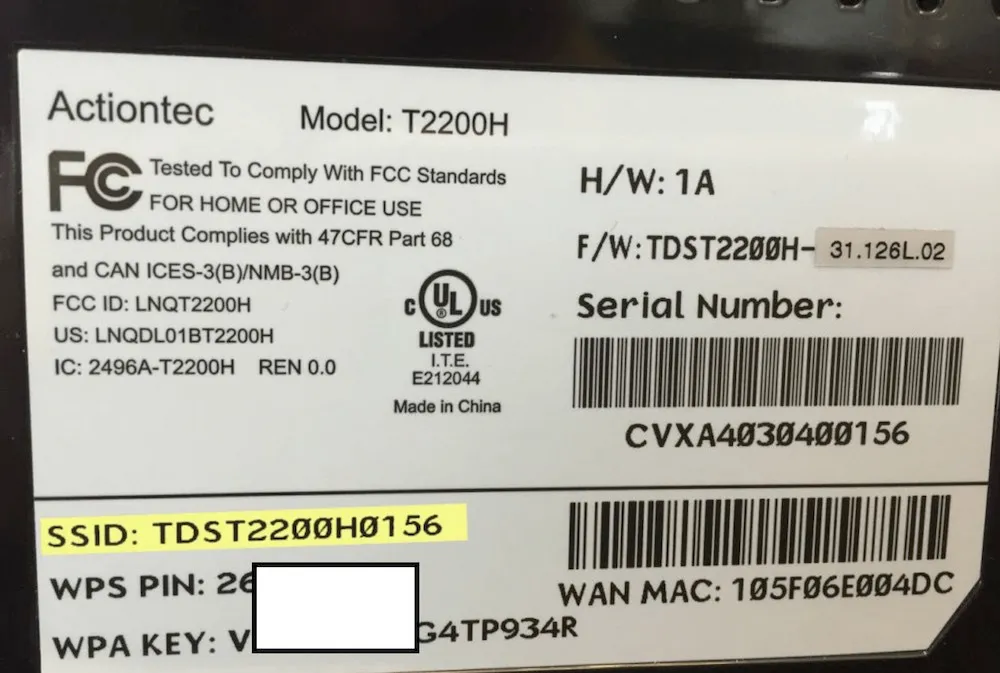
SSID được sử dụng để làm gì?
Các điểm truy cập và mạng bộ định tuyến không dây phát các SSID để nhận dạng. Thiết bị của bạn có thể kết nối với bất kỳ SSID nào nếu mạng không có tùy chọn bảo mật nào được bật. Nhưng thiết bị của bạn sẽ cần mật khẩu nếu mạng được bảo mật.
Điều gì sẽ xảy ra nếu nhiều mạng có SSID giống hệt nhau?
Khi hai mạng có cùng SSID và cài đặt bảo mật, thiết bị của bạn sẽ kết nối với mạng có tín hiệu mạnh nhất hoặc mạng mà nó nhìn thấy đầu tiên. Nhưng thiết bị của bạn sẽ không kết nối đồng thời với hai mạng. Một số thiết bị cũng ưu tiên mạng ưa thích nhất hoặc mạng mà chúng đã tham gia gần đây nhất.
Vì sao nên tự định vị và thay đổi SSID?
Với rất nhiều SSID mặc định giống hệt nhau, việc thay đổi SSID của bạn có thể giúp tránh nhầm lẫn. Thay đổi SSID mặc định của bạn có thể ngăn bạn trở thành nạn nhân của việc bị Hacker tạo một điểm truy cập giả có cùng SSID mặc định như các bộ định tuyến phổ biến và vô tình kết nối với một điểm truy cập độc hại trong khu vực lân cận và mất dữ liệu cá nhân. Việc này cũng có thể hướng bạn đến các trang web độc hại hoặc theo dõi hoạt động của bạn.
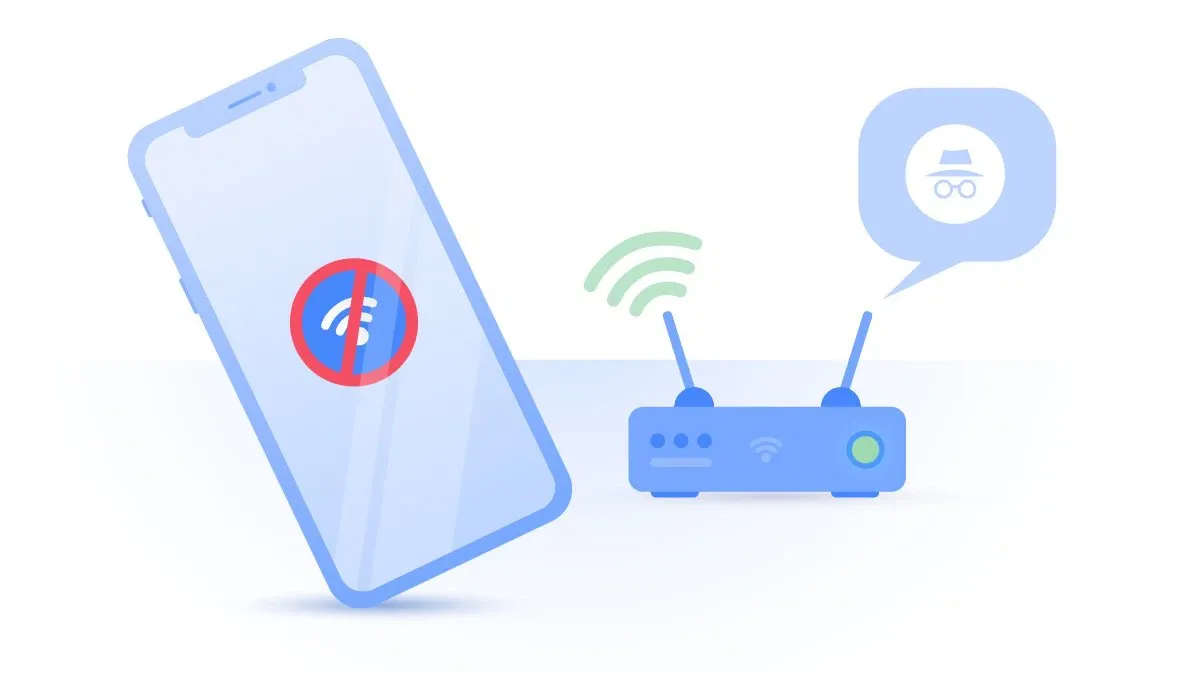
Cách định vị và thay đổi SSID trên các thiết bị
Trên Windows
- Nhấp vào biểu tượng Wi-Fi nằm ở góc dưới cùng bên phải và nó sẽ mở ra danh sách các mạng khả dụng (SSID).
- SSID bạn đã kết nối được hiển thị ở đầu cửa sổ.
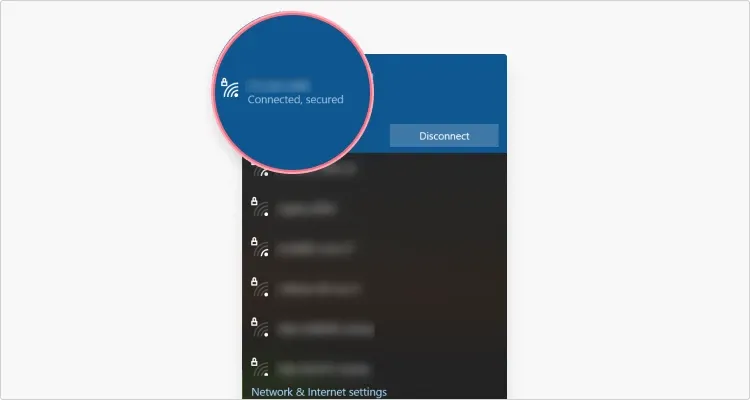
Trên MacOS
- Nhấp vào biểu tượng Wi-Fi nằm ở góc trên bên phải để mở danh sách các mạng khả dụng (SSID).
- Mạng bạn được kết nối sẽ có biểu tượng Wi-Fi màu xanh lam bên cạnh.
Tìm hiểu thêm: Hướng dẫn cài đặt và sử dụng tiện ích Seek Subtitles For Youtube chi tiết, dễ hiểu nhất 2024
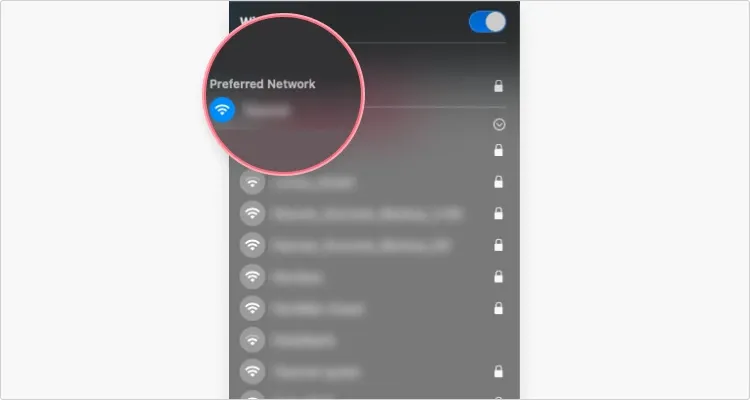
Trên Android
- Đi tới Cài đặt > Wi-Fi .
- SSID bạn được kết nối sẽ được hiển thị ở trên Đã kết nối.
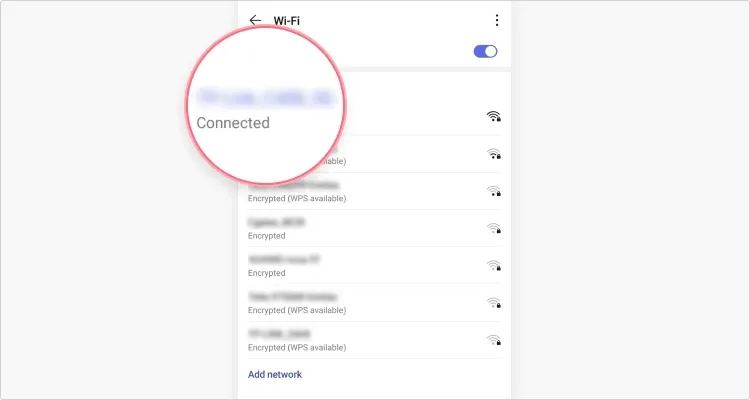
Trên iOS
- Đi tới Cài đặt > Wi-Fi .
- Tên mạng (SSID) bạn được kết nối sẽ có dấu mũi tên check bên cạnh.
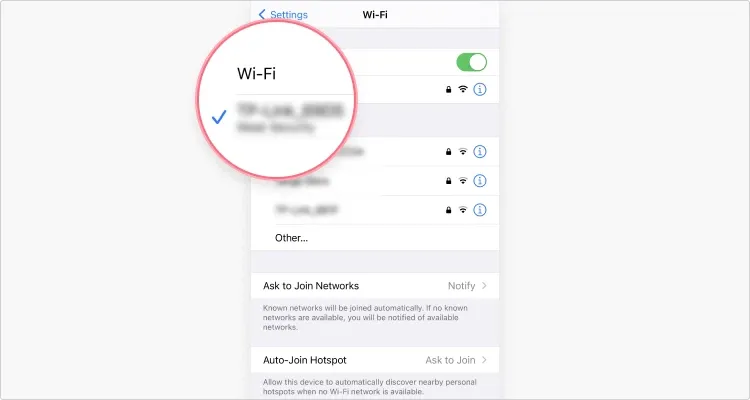
Có nên ẩn SSID không?
Nhiều người chọn ẩn SSID của họ với niềm tin và hy vọng rằng điều này sẽ làm cho kết nối của họ an toàn hoặc không thể bị phát hiện. Tuy nhiên, các hacker vẫn có các công cụ cơ bản, miễn phí và có sẵn rộng rãi giúp chúng tìm thấy SSID của bạn vì lưu lượng truy cập mạng vẫn có thể được theo dõi bất kể khả năng hiển thị SSID – địa chỉ IP của bạn.
Bên cạnh đó, việc thực hiện ẩn SSID của bạn cũng sẽ làm cho việc chính bạn kết nối mạng trở nên phức tạp hơn nhiều. Điều tốt nhất bạn có thể làm là cập nhật bảo mật mạng của mình – và sử dụng mật khẩu mạnh hoặc thường xuyên thay đổi mật khẩu. Bạn cũng có thể thiết lập VPN trên bộ định tuyến và cải thiện bảo mật kỹ thuật số của mình. VPN ẩn địa chỉ IP của bạn và mã hóa lưu lượng truy cập, vì vậy không ai có thể giám sát hoạt động của bạn mà bạn không biết. Điều này đảm bảo an toàn cho bạn trước hacker, cũng như các bên thứ ba thu thập dữ liệu.
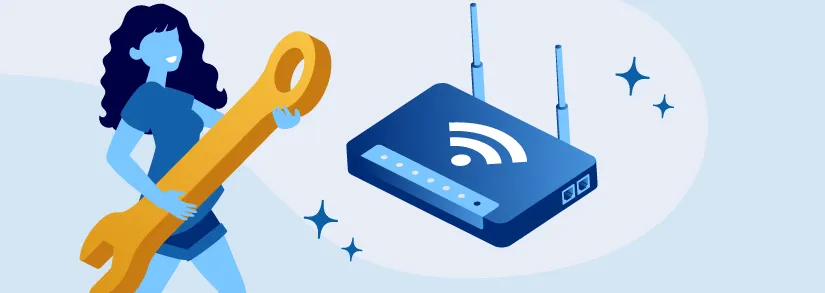
>>>>>Xem thêm: Cách đăng ký thường trú online tại nhà nhanh chóng không cần phải đến cơ quan nhà nước
Như vậy, với bài viết trên, Blogkienthuc.edu.vn đã giúp bạn hiểu được SSID là gì cũng như cách định vị và thay đổi SSID của bạn trên tất cả các thiết bị điện thoại, máy tính,.. Từ giờ, bạn hoàn toàn có thể dễ dàng bảo mật các hoạt động khi kết nối mạng của mình ngay tại nhà rồi!
